El autor tiene experiencia con computadoras y cómo aumentar drásticamente una PC que utiliza el sistema operativo Windows Vista.
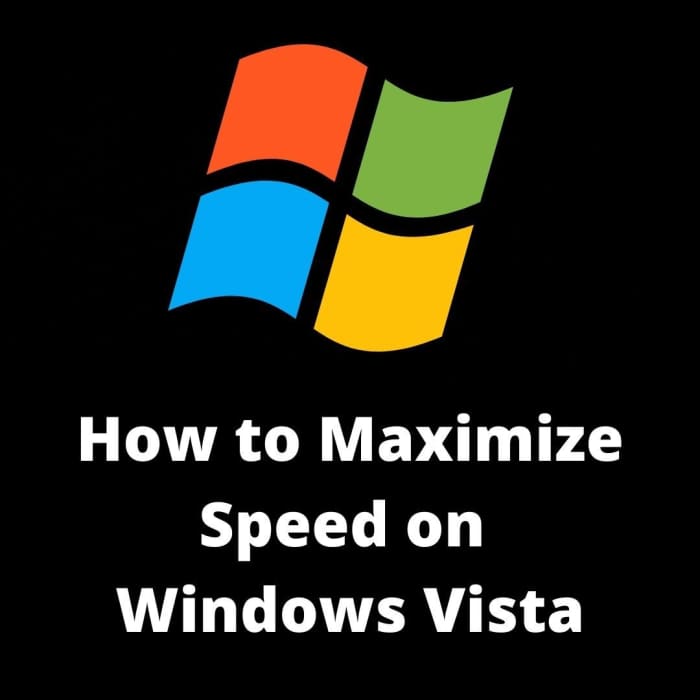
Windows Vista
Canva.com
10 Grandes Consejos para Acelerar Windows Vista
me decidí a encontrar algunos consejos para acelerar mi PC, que funciona con Windows Vista, y compartir con ellos. Me limité a mejoras que no requieren alterar el registro, ya que hacerlo puede arruinar totalmente cualquier computadora si no se hace bien. En su lugar, encontré 10 consejos que mejoraron mucho el rendimiento en mi portátil HP Pavilion.
Nota: Si tiene varios perfiles de usuario en su computadora con Windows Vista, deberá repetir la mayoría de estos pasos para cada usuario.
10 Formas de acelerar Windows Vista
- Usar ReadyBoost para acelerar el sistema
- Eliminar el fondo de escritorio
- Desactivar Efectos aerodinámicos
- Desactivar la barra lateral
- Desactivar servicios no utilizados
- Eliminar programas que nunca usa
- Eliminar características de Windows que no necesita
- Ejecutar Limpieza de disco
- Crear un archivo de página de tamaño fijo
- Desactivar algunos de los efectos visuales de Vista
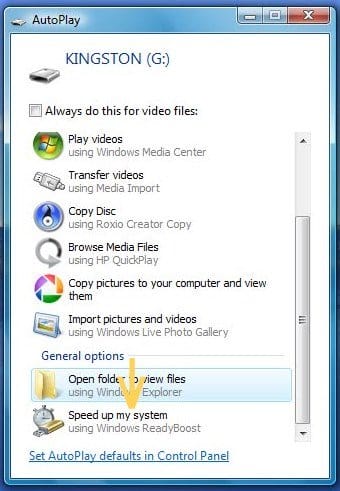
Utilice ReadyBoost para Acelerar Su Sistema
Si tiene una memoria USB de alta velocidad, puede mejorar el rendimiento usándola para aumentar la memoria RAM interna de su computadora. Si su computadora tiene un lector de tarjetas de memoria incorporado, también puede usar este consejo para aumentar el rendimiento con una tarjeta de memoria de repuesto de su cámara digital u otro dispositivo.
- Cuando conecta una unidad USB o una tarjeta de memoria a su PC, aparece una ventana emergente que le pregunta qué le gustaría hacer con el dispositivo.
- Cerca de la parte inferior de la lista se encuentra la opción «Acelerar mi sistema con Windows ReadyBoost.»¡Solo tienes que seguir las indicaciones en pantalla y listo!
- También puede acceder a esta opción haciendo clic con el botón derecho en el dispositivo en el explorador de Windows y seleccionando «Propiedades».»Habrá una pestaña en la parte superior de la ventana de propiedades llamada «ReadyBoost.»
Si está utilizando este truco en una computadora portátil, le recomendaría usar una tarjeta de memoria en lugar de una unidad para el pulgar, ya que tener una unidad para el pulgar siempre sobresaliendo del lado de su computadora portátil no es muy conveniente.
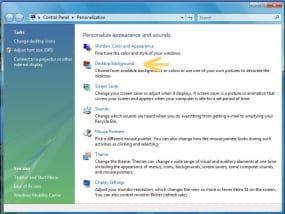


Quitar el papel Tapiz del Escritorio
si bien puede parecer bastante, el fondo de escritorio, puede ralentizar el rendimiento de su equipo, especialmente si usted está utilizando una alta resolución de la fotografía digital.
- Para usar un fondo de color liso en su lugar, haga clic con el botón derecho en el escritorio y seleccione «Personalizar» en el menú emergente.
- A continuación, seleccione la opción «Fondo de escritorio» y en la siguiente pantalla abra la lista desplegable «Ubicación».
- Seleccione «Colores sólidos» de la lista y elija el color que desea usar.
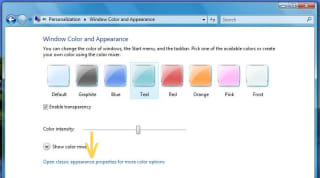


Desactivar Efectos aerodinámicos
Uno de los motivos visuales que distingue a Windows Vista de las versiones anteriores es el uso de efectos aerodinámicos, que incluye elementos como marcos de ventanas transparentes, volteo de ventanas en 3D y previsualizaciones de barra de tareas de ventanas abiertas. Si bien se ven bien, utilizan una cantidad significativa de recursos del sistema, y si puede vivir sin ellos, puede aumentar drásticamente la velocidad de su computadora.
- Puede desactivar los efectos aerodinámicos desde la misma pantalla» Personalizar » utilizada en el consejo anterior. Esta vez, seleccione la opción llamada «Color y apariencia de la ventana».»
- En la parte inferior de la pantalla, seleccione » Abrir propiedades de apariencia clásica para obtener más opciones de color.»
- En la siguiente pantalla, seleccione «Windows Vista Basic», «Windows Standard» o «Windows Classic» para desactivar los efectos aerodinámicos.
- Seleccione «Aplicar» cuando haya terminado para obtener una vista previa de los resultados. Si está satisfecho, haga clic en «Aceptar», si no, haga clic en «Cancelar» para restaurar la configuración original.
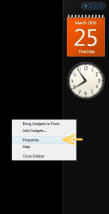


Otra característica de Windows Vista que consume una gran cantidad de recursos es la barra Lateral que aparece en el lado derecho del escritorio. Si eres como yo y tiendes a maximizar todas las ventanas de tu escritorio, es probable que solo veas la Barra Lateral cuando inicies tu computadora por primera vez, ¡el resto del tiempo se queda en segundo plano absorbiendo memoria!
- Para desactivar la barra lateral, haz clic con el botón derecho en cualquier parte de la pantalla.
- En el menú emergente, seleccione «Propiedades», luego desmarque la casilla en la parte superior que dice» Iniciar barra lateral cuando se inicie Windows «y haga clic en «Aceptar».»
- A continuación, haga clic con el botón derecho del ratón de nuevo y seleccione «Cerrar barra lateral» para cerrar la barra lateral actual.
- La próxima vez que inicie Windows, la barra lateral ya no aparecerá.
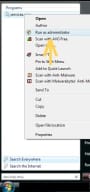



Desactivar los Servicios no utilizados
Windows Vista viene con un montón de procesos, o de «servicios», que se ajusta automáticamente a iniciarse cada vez que inicie Windows. Muchos de estos servicios nunca son utilizados por el usuario medio y se pueden desactivar de forma segura. Siguiendo las instrucciones de este consejo, puede evitar que esos servicios se ejecuten en el inicio, pero aún así permitir que se ejecuten si alguna vez se necesitan.
- Haga clic en el botón de inicio y escriba «servicios».msc » en el área de búsqueda. Necesita tener privilegios de administrador para ejecutar este programa, por lo que si no ha iniciado sesión como Administrador, cuando aparezca el programa de servicios en la parte superior, haga clic con el botón derecho en él y seleccione «Ejecutar como administrador».»
- En la ventana Servicios, desplácese por la lista alfabética de servicios y haga doble clic en el que desea cambiar. En el centro de la pantalla hay una lista desplegable con la etiqueta «Tipo de inicio:» elija la opción «Manual», esto evitará que el servicio se inicie automáticamente, al tiempo que permite que Windows lo habilite si alguna vez es necesario. Si configura esto en «Deshabilitado», nunca se ejecutará, incluso si Windows lo necesita, ¡use la opción» Manual » en su lugar!
- Los siguientes servicios se pueden configurar de forma segura en»Manual»: Experiencia de Aplicación, Servicio de entrada de Tablet PC, Cliente Web y Enumerador de Dispositivos Portátiles.
- Puede decidir si desea cambiar cualquier otro servicio leyendo la Descripción de cada uno; si es algo que está seguro de que no necesita, configúrelo en «Manual».»
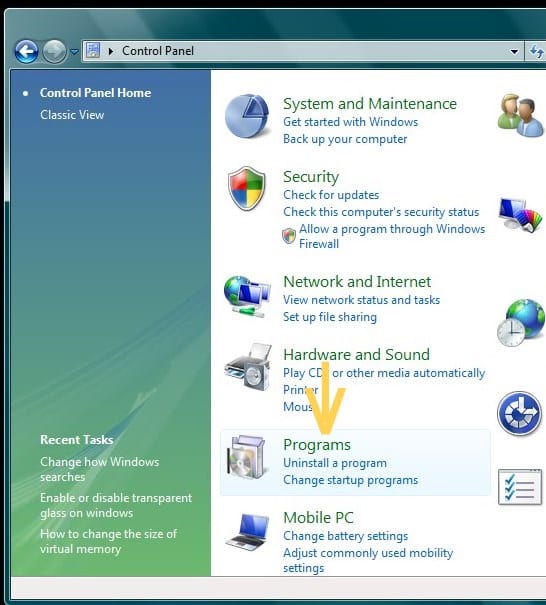
Eliminar programas Que Nunca Usa
Puede liberar algo de espacio en el disco duro desinstalando programas que ya no necesita o que nunca usa.
- En el Panel de control, seleccione «Programas» (o «Programas y características» en la Vista Clásica).
- Revise la lista que aparece y haga doble clic en cualquier programa que vea que sepa que no necesita.
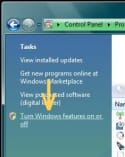


Quitar Funciones de Windows Que Usted no Necesita
Windows Vista viene con una serie de características construidas en el que la mayoría de los usuarios nunca va a usar, como Tablet PC Componentes y de Impresión de Internet. Esto se puede quitar para liberar algunos recursos del sistema.
- Mientras se encuentra en la ventana «Programas» de los Paneles de control del consejo anterior, haga clic en el enlace en el panel izquierdo para «Activar o desactivar las funciones de Windows». Después de uno o dos minutos, aparecerá una lista de características. Desplázate y desactiva cualquiera que estés seguro de que no necesitas. Si Windows alguna vez necesita una de estas características, le pedirá que la vuelva a activar.
- La mayoría de los usuarios pueden eliminar de forma segura las siguientes funciones: «Compresión diferencial remota», «Espacio de reuniones de Windows», «Servicios de impresión» y «Componentes opcionales de Tablet PC». Si mantiene el puntero del ratón sobre cada una de ellas, aparecerá una breve descripción explicando para qué se utiliza la función.
Las únicas de estas características que he mantenido son Microsoft. NET Framework y algunos de los juegos (¡tengo que tener mi FreeCell!)




Ejecutar el liberador de espacio en Disco
igual que en Windows XP, Windows Vista incluye una utilidad que le ayuda a identificar los archivos innecesarios en el disco duro que usted puede eliminar de forma segura.
- Para ejecutar la utilidad «Limpieza de disco», haga clic en el botón Inicio y escriba» Limpieza de disco», o puede hacer clic con el botón derecho en el disco duro que desea limpiar y seleccionar» Propiedades», luego el botón» Limpieza de disco » junto al gráfico circular.
- Windows buscará la unidad durante unos minutos, luego mostrará una lista de archivos que puede elegir eliminar, junto con una descripción de lo que son y si necesita conservarlos.
- Elija cuáles ya no necesita y haga clic en Aceptar cuando haya terminado.
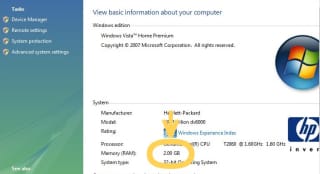



Crear un Tamaño Fijo de archivo de Paginación
Como en las versiones anteriores, Windows Vista utiliza un archivo de paginación para mejorar el rendimiento. El archivo de página es básicamente un archivo en su disco duro que Windows utiliza para complementar la memoria RAM física en su PC. Esto es algo bueno, pero por defecto, el archivo de página es cambiado de tamaño dinámicamente por Windows, y esto puede ser un desperdicio de recursos del sistema.
El archivo de página debe ser aproximadamente 1,5 veces el tamaño de su RAM física, y puede asegurarse de que Windows cree el archivo de página como un tamaño fijo en lugar de redimensionarlo constantemente.
- Para averiguar cuánta RAM tiene su computadora, simplemente haga clic con el botón derecho en «Mi computadora» y seleccione «Propiedades».»Bajo el título «Sistema «verá una entrada para» Memoria (RAM).»
- Tome nota de esto, luego haga clic en «Configuración avanzada del sistema» a la izquierda. En la siguiente pantalla, seleccione «Configuración» en la sección» Rendimiento » en la parte superior. En la siguiente pantalla, haga clic en la pestaña «Avanzado» y, a continuación, seleccione «Cambiar»…»bajo el área de «Memoria Virtual».
- En la siguiente pantalla, desmarque » Administrar automáticamente el tamaño del archivo de paginación para todas las unidades.»Seleccione la unidad donde está el archivo de paginación y haga clic en la opción» Tamaño personalizado » a continuación. En» Tamaño inicial «y» Tamaño máximo», introduzca un valor que sea 1,5 veces la cantidad total de RAM de su PC, en megabytes. Así que si tienes 2 GB de RAM, son 2000 megabytes, y 1,5 veces eso sería 3000.
- Al ingresar el mismo valor en ambos cuadros, Windows creará un archivo de tamaño fijo y ya no desperdiciará recursos al redimensionarlo constantemente.
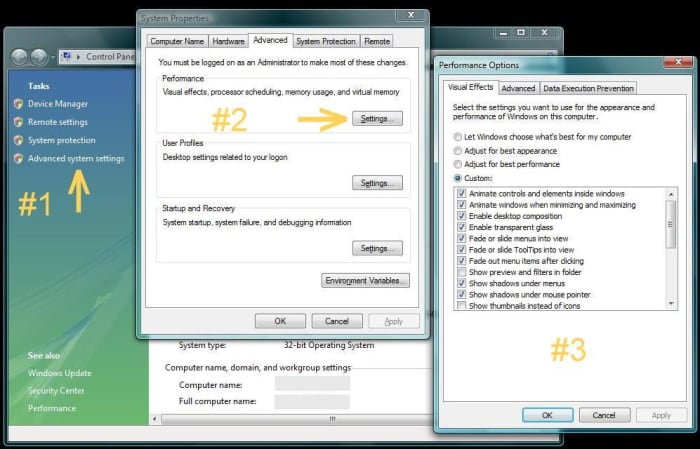
Deshabilitar algunos de los efectos visuales de Vista
Muchos de los efectos visuales de Windows Vista se pueden deshabilitar individualmente, por lo que si no desea desactivar completamente los Efectos Aerodinámicos, puede controlar qué efectos se usan y cuáles no.
- Haga clic con el botón derecho en «Mi computadora» para que aparezca la pantalla del sistema. En el lado izquierdo, haga clic en «Configuración avanzada del sistema».»En la parte superior de la página, seleccione Configuración…»de la sección» Rendimiento » para abrir la pestaña Efectos visuales.
- Puede seleccionar el botón etiquetado » Ajustar para el mejor rendimiento «para deshabilitar todas las funciones o seleccionar» Personalizado: «para elegir solo las que desea activar y desactivar.
- No puedes dañar nada desde aquí, así que solo prueba las diferentes opciones y haz clic en «Aplicar» para ver cuál es el impacto. Una vez que esté satisfecho con los cambios, haga clic en «Aceptar».»¡Siempre puedes volver más tarde y volver a activar cualquier cosa que hayas apagado!
Hice Mi PC Más Rápido!
Al implementar todos estos pasos, pude acelerar mi PC, ¡y mi PC con Windows Vista ahora funciona como un sueño!
¡Buena suerte, feliz informática!
Este artículo es exacto y fiel al mejor conocimiento del autor. El contenido es solo para fines informativos o de entretenimiento y no sustituye al asesoramiento personal o profesional en asuntos comerciales, financieros, legales o técnicos.
© 2010 Edweirdo
tableau en octubre 16, 2018:
Capacitación en el aula de Tableau La capacitación en la escena está a cargo de expertos en tiempo real con casos prácticos y situaciones continuos. Una escena es un dispositivo lógico para crear imágenes visuales analytics.It se utiliza para desglosar la información y hablar como gráficos. Capacitación en el aula de Tableau.
Hay varios tipos de contornos dentro de Tableau que exponen la información de que la creación es más sencilla para un cliente final examinar la información de una forma razonable.
https://www.tableau2018.com/
allavsoft en mayo 08, 2018:
También puede probar el siguiente método sencillo para acelerar Windows Vista https://www.dataownerclub.com/speed-up-vista-perfo…
allavsoft en mayo 08, 2018:
Dataownclub Windows Speed Up puede acelerar fácilmente Windows Vista, XP, 7, 8, 10.
Aquí está la guía fácil https://dataownerclub.com/how-to-use-windows-speed…
Shivampatel251097 en abril 10, 2018:
El artículo es informativo. Gracias por compartirlo.
También puede visitarnos enhttps://androidtecho.com/
kenoman en noviembre 24, 2017:
Implementé 6 de sus «pasos fáciles» y ahora mi computadora con Windows Vista es más LENTA que nunca. Está muy jodido y no me gusta esta estafa que parece estar perpetrando. ¿Es una broma de tontos como yo que no pueden permitirse un ordenador nuevo con Windows 10?
Emy Albert en octubre 26, 2017:
¡Muchas gracias por este útil artículo! Me alegro de poder ayudarte con este sitio web. Puede que te ayude mucho http://digitalmarketingcommunity.com/guides/
Ir al final con mi Moto de Fishkill, NY en septiembre 07, 2011:
Juro que si pudiera darle esto en forma de hoja de trucos a cada cliente con el que hablo cuando está en el trabajo que dice un comentario negativo sobre una máquina de vista lenta, la vida sería mucho más fácil.lol. Buen centro!
Edweirdo (autor) desde Estados Unidos en octubre 06, 2010:
@GmaGoldie-Muchas gracias por el elogio! Me alegra haber podido ayudar: D
Kelly Kline Burnett de Madison, Wisconsin en octubre 06, 2010:
¡Eres el mejor! Me enseñaste los canales RSS y ahora me estás ayudando con mi Vista complicada, ¡gracias!
Tendería a estar en desacuerdo con shazwellyn – ¡Soy tu Fan NO1! ¡Eres increíble!
¡Hablas en un idioma que incluso yo puedo entender!
Edweirdo (autor) desde Estados Unidos en abril 16, 2010:
@Isócrates-Estoy de acuerdo en que desfragmentar el disco duro es importante, pero como por defecto está configurado automáticamente para ejecutarse en segundo plano con Vista, no sentí la necesidad de enumerarlo aquí. Si los usuarios dejan que Vista se encargue de ello en segundo plano todos los días, la mayoría de las unidades de usuario no tendrán la oportunidad de fragmentarse…
Lo listé como un consejo en mi página de consejos de Windows XP, ya que no está habilitado para ejecutarse automáticamente en ese sistema operativo.
¡Gracias por visitarnos!
Isócrates en abril 16, 2010:
Buenas cosas, pero nada que no supiera antes. También debe agregar la desfragmentación a la lista. La desgragmentación del disco duro realmente acelera el sistema, especialmente después de agregar o eliminar gran cantidad de datos.
shazwellyn el 06 de abril de 2010:
Otro centro marcado como favorito – ¡Soy Fan de NO1! 🙂
Eddy2106 desde Chicago Suburb, IL en abril 02, 2010:
Gracias por la información, voy a probarlo ahora, gracias